Mẹo tách, lấy nhạc từ video trên điện thoại iPhone, ai trong chúng ta cũng muốn nghe những giai điệu của bài nhạc yêu thích, có thể là một bài hát trong list nhạc giải trí, cũng có thể là nhạc chuông hàng ngày của điện thoại của bạn mỗi khi cất lên. Tuy nhiên, các file nhạc đôi khi không ở dạng mp3, mà có thể nó xuất hiện ở một video bạn thấy ở Facebook, Youtube, TikTok… hoặc bất kì nơi đâu.
Bạn có mong muốn tách nhạc từ video bất kì để nghe hoặc cài đặt làm nhạc chuông hay cho chiếc điện thoại iPhone của mình, thì đừng bỏ lỡ bài viết sau của HuuThuan.net. Hôm nay chúng tôi sẽ giới thiệu đến bạn các bước hướng dẫn chi tiết nhất về cách tách nhạc, lấy nhạc từ video trên điện thoại iPhone.
Tách nhạc từ video trên iPhone bằng ứng dụng Extract Audio
Audio Converter – Extract MP3 là một phần mềm cho phép người dùng trích xuất âm thanh từ tất cả các tập tin một cách miễn phí, người dùng cũng có thể tùy chọn được định dạng đầu ra của tập tin. Phần mềm Audio Converter – Extract MP3 tương thích tốt với các dòng iPhone, iPad và iPod Touch có phiên bản iOS từ 8.0 trở lên. Phần mềm này sẽ hỗ trợ người dùng tách nhạc ra từ video vô cùng đơn giản và thực hiện dễ dàng.
Các bước thực hiện tách nhạc từ video trên iPhone như sau:
Bước 1: Tải ứng dụng Audio Converter – Extract MP3 về máy điện thoại iPhone của mình. Ngoài ra, người dùng có thể tải thêm nhiều nhạc, hiệu ứng âm thanh, tiếng động hay khác tại TiengDong.com.
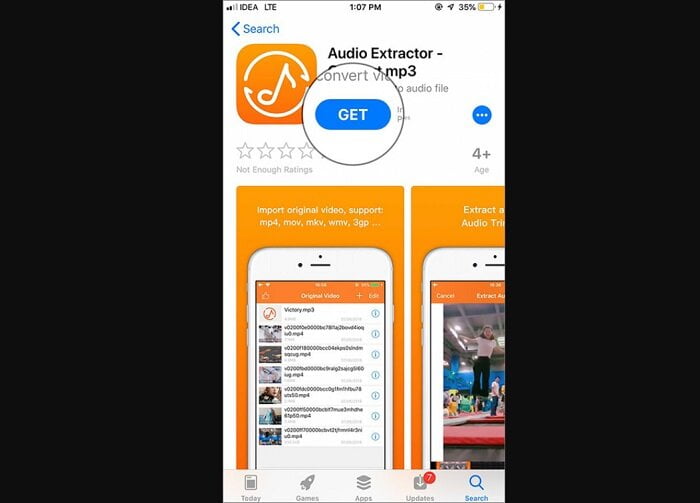
Bước 2: Bước tiếp theo, người dùng hãy ấn chọn file mà cần tách nhạc khỏi video, Ví dụ như file video .mp4, 3GP, WEBM, người dùng có thể chọn định dạng file âm thanh muốn chuyển đổi.
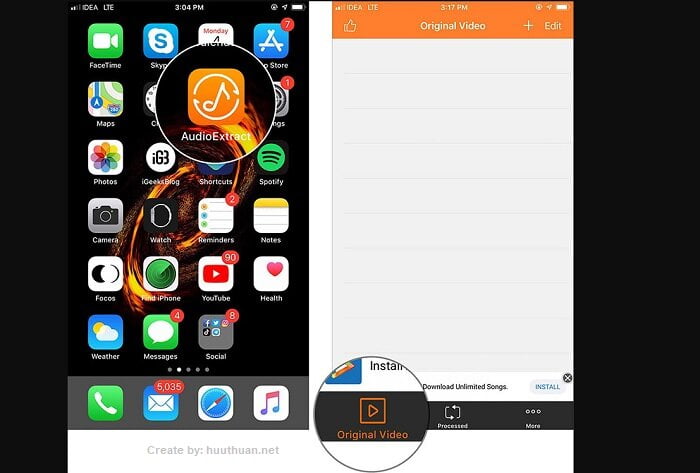
Bước 3: Ở phía trên góc phải màn hình có biểu tượng dấu cộng “+“, người dùng nhấn chọn. Lúc này màn hình xuất hiện 3 lựa chọn. Đó là “New Folder”, “Import videos”, “Import musics”, người dùng nhấn chọn “Import videos” (Nhập video).
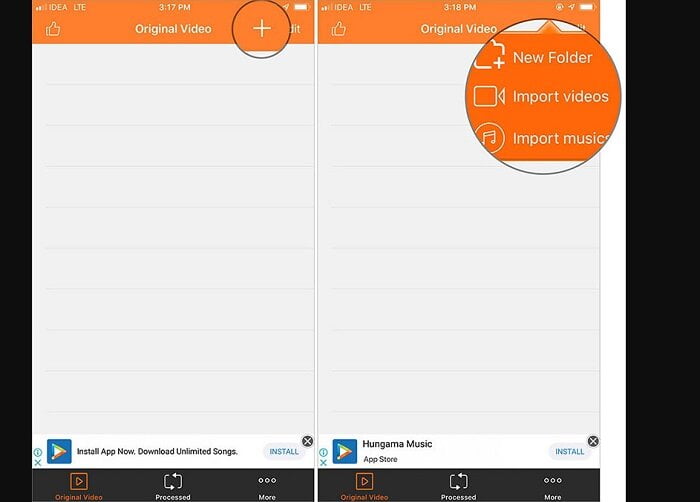
Bước 4: Màn hình xuất hiện thư viện video có trong máy người dùng, ấn chọn video cần tách nhạc, sau đó chọn “Done” ở góc phải phía trên màn hình.
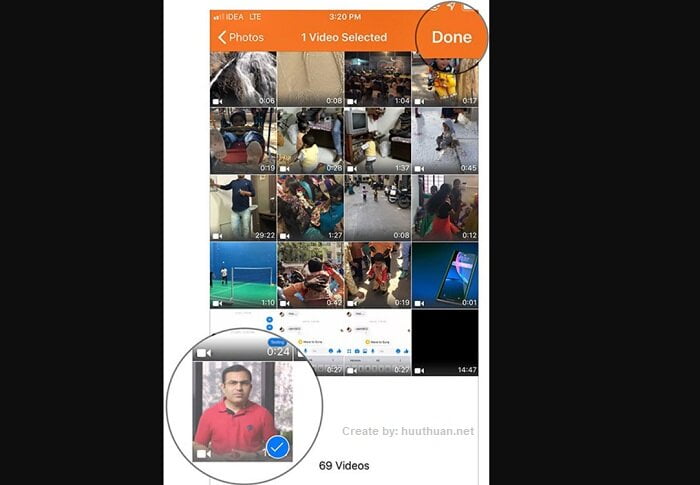
Bước 5: Ở góc bên phải video có biểu tượng chữ “i“, người dùng ấn chọn vào đó, sau đó xuất hiện các thanh chọn, người dùng chọn “Extract audio“.
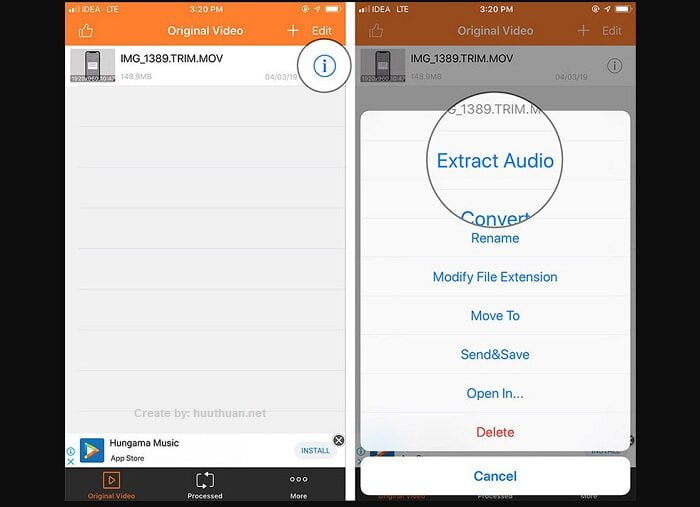
Bước 6: Ở góc dưới cùng của màn hình xuất hiện nhiều định dạng cho file âm thanh như mp3, m4a, m4r, ogg, wav, flac, wma, aiff, aac… Sau khi chọn xong định dạng như ý muốn, người dùng bắt đầu chuyển đổi bằng cách nhấn “Start” ở góc trên bên phải màn hình.
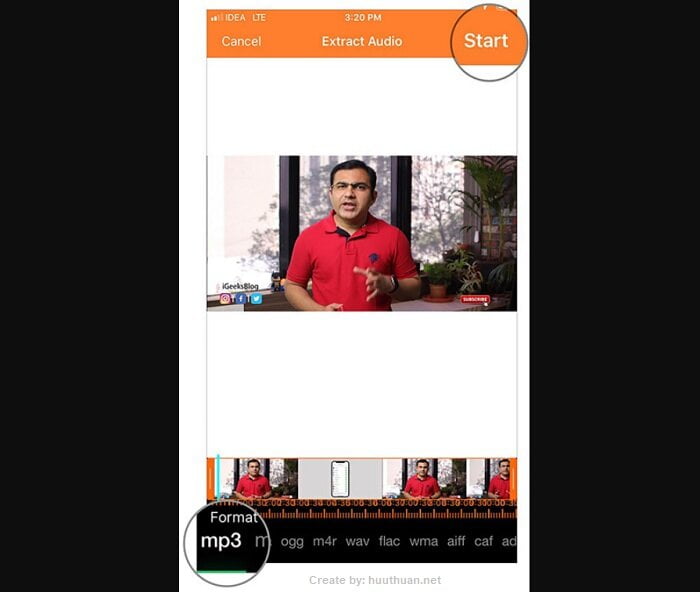
Bước 7: Sau khi quá trình chuyển đổi định dạng cho file âm thanh hoàn thành, người dùng có thể truy cập file âm thanh từ thẻ Processed. Người dùng có thể chọn biểu tượng hình chữ “i” để lưu file âm thanh vào ứng dụng Files, chọn Open in (Mở ra).
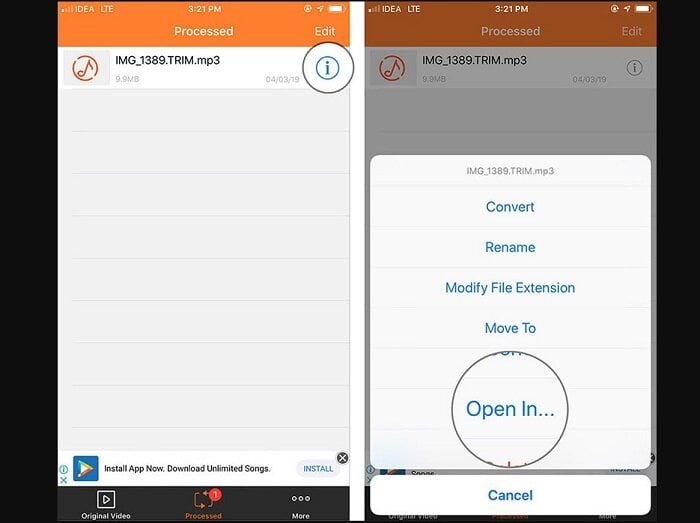
Bước 8: Người dùng chọn lệnh “Save to Files” (Lưu vào Tệp), sau đó chọn Thư mục muốn lưu file, cuối cùng chọn Add để lưu filie mp3 vừa tách ra này vào điện thoại iPhone của người dùng. Vậy là bước chuyển đổi đã thành công.
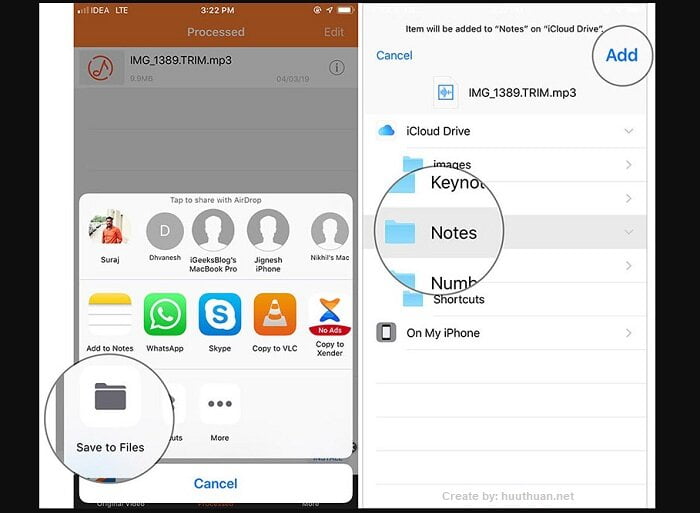
//Bạn đang dùng iPhone nhưng không thể kết nối với iTunes hay tham khảo cách sửa lỗi iTunes không thể kết nối với iPhone hiệu quả hiệu quả nhất.
Kết luận
Trên đây là các bước hướng dẫn chi tiết về cách tách nhạc, lấy nhạc từ video trên điện thoại iPhone bằng ứng dụng Audio Converter – Extract MP3 mà HuuThuan.net giới thiệu đến bạn, hy vọng rằng có thể giúp ích bạn trong việc lưu các file nhạc yêu thích từ video của bạn đã tải về. Nếu thấy bài chia sẻ hay thì hãy chia sẻ cho nhiều người cùng xem nhé. Chúc bạn thực hiện thành công!








